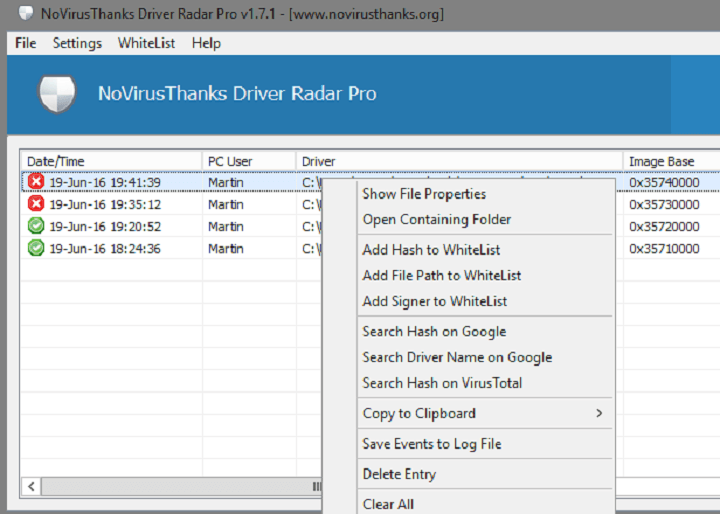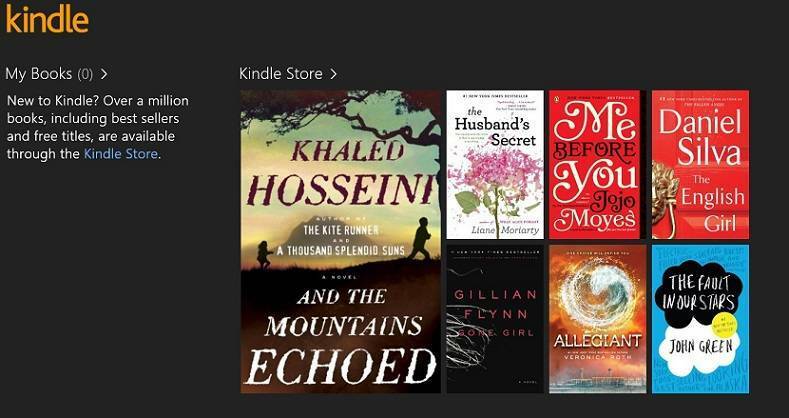- Používatelia sa nás pýtali, ako môžu nainštalovať Classic Shell na Windows 11, na čo dnes reagujeme dvoma spôsobmi.
- Prvým je prejsť do úložiska Open-Shell Github a stiahnuť si odtiaľ aktíva.
- Prípadne existujú iné zabezpečené webové stránky, z ktorých si môžete softvér nainštalovať.
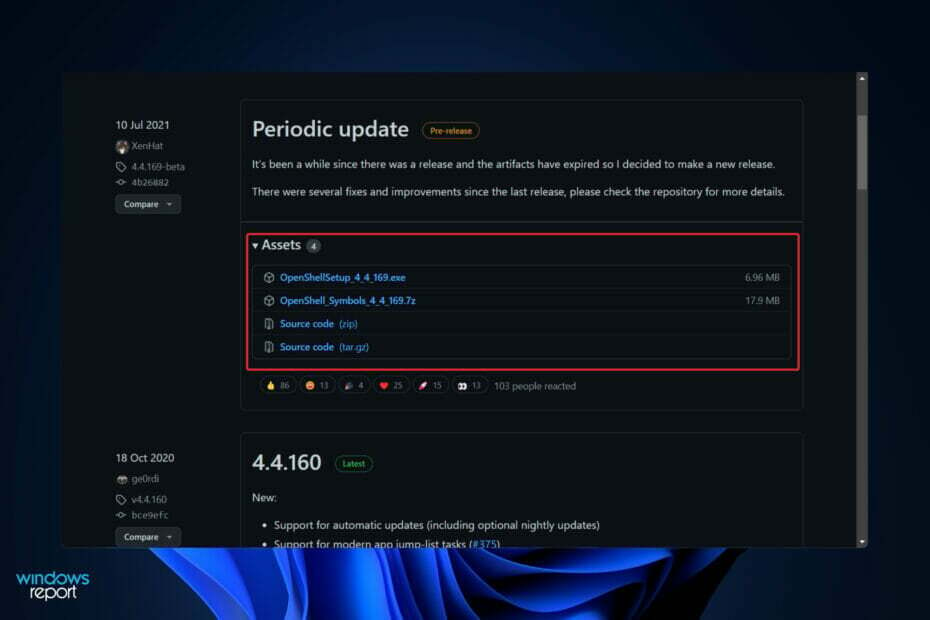
XNAINŠTALUJTE KLIKNUTÍM NA STIAHNUŤ SÚBOR
Tento softvér opraví bežné chyby počítača, ochráni vás pred stratou súborov, škodlivým softvérom, zlyhaním hardvéru a optimalizuje váš počítač na maximálny výkon. Opravte problémy s počítačom a odstráňte vírusy teraz v 3 jednoduchých krokoch:
- Stiahnite si Restoro PC Repair Tool ktorý prichádza s patentovanými technológiami (dostupný patent tu).
- Kliknite Spustite skenovanie nájsť problémy so systémom Windows, ktoré by mohli spôsobovať problémy s počítačom.
- Kliknite Opraviť všetko na opravu problémov ovplyvňujúcich bezpečnosť a výkon vášho počítača
- Používateľ Restoro stiahol 0 čitateľov tento mesiac.
Prispôsobenie operačného systému je fantastický spôsob, ako si trochu spríjemniť bežný život. Máte možnosť zmeniť používateľské rozhranie, použiť vlastnú tému, pridať miniaplikácie a oveľa viac. Preto vám dnes ukážeme, ako môžete nainštalovať Classic Shell na Windows 11.
Program existuje už dlho a umožňuje vám upravovať OS. Dobrovoľníci sa teraz ujali chodu organizácie, ktorá bola rozpustená v roku 2017. Nový projekt sa volá Open Shell a v súčasnosti je dostupný na Github pre tých, ktorí majú záujem.
Nasledujte, keď vám ukážeme, ako si môžete stiahnuť a nainštalovať softvér do počítača, hneď ako uvidíme trochu jeho histórie. Držte krok s nami!
Ako súvisia Open Shell a Classic Shell?
Môže sa použiť derivát populárneho, ale už zaniknutého programu Original Shell pre Windows, Open Shell na obnovenie klasickej ponuky Štart, Prieskumníka a prostredia Internet Explorer do prevádzky počítača systém.
Classic Shell bol populárny softvér, ktorý používateľom umožňoval obnoviť funkčnosť iterácií operačného systému, ktoré spoločnosť Microsoft prestala používať. Po prvom predstavení systému Windows 8 si softvér získal na popularite, pretože používatelia sa rozhodli pracovať s tradičnou ponukou Štart namiesto používateľského rozhrania Štart.
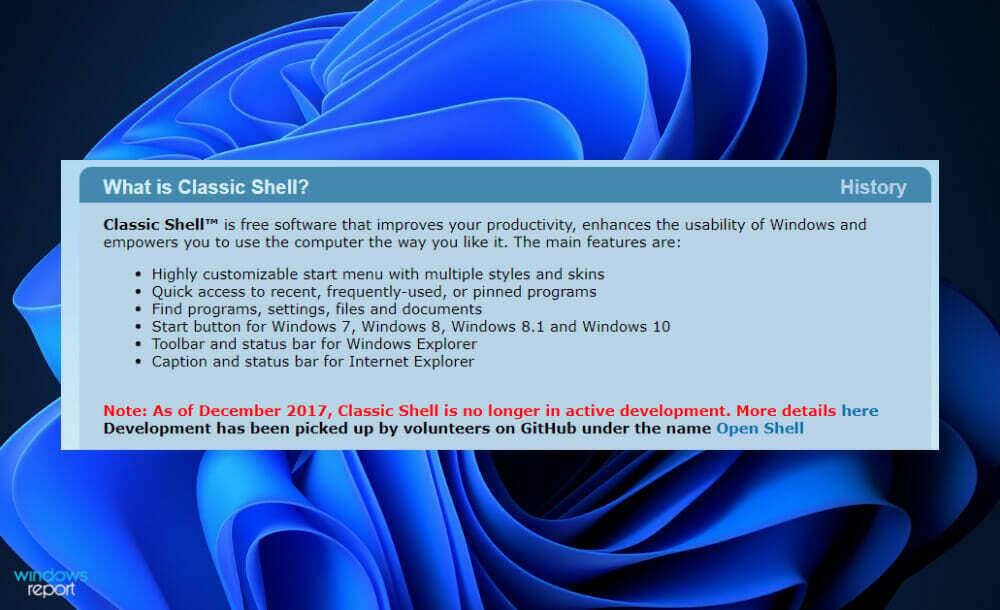
Nebol to jediný program, ktorý zaznamenal nárast počtu používateľov v dôsledku rekordného počtu stiahnutých programov ponuky Štart.
Hlavný vývojár Classic Shell v roku 2017 povedal, že už na projekte nebude pracovať. Rozhodol sa zverejniť zdrojový kód softvéru, aby umožnil ostatným vývojárom rozvinúť program a pokračovať vo vývoji.
Názov jednej z úplne prvých vidlíc bol Classic Start. V júni 2018 bolo zverejnené, že bola sprístupnená pôvodná verzia Classic Start. Keď bola v septembri 2018 spustená prvá stabilná verzia aplikácie, program bol premenovaný na Open Shell.
Ich projekt nie je zaniknutý, keďže práce na nočných verziách softvéru stále pokračujú. Používatelia si môžu stiahnuť a nainštalovať tieto nočné verzie, ktoré je možné vidieť na hlavnej stránke GitHub. Nižšie vám ukážeme, ako môžete získať Classic Shell na počítači so systémom Windows 11.
Ako môžem nainštalovať Classic Shell na Windows 11?
1. Stiahnite si dielo Open Shell
-
Navštívte úložisko Github a vynaložiť Aktíva oddiel pod Pravidelná aktualizácia.
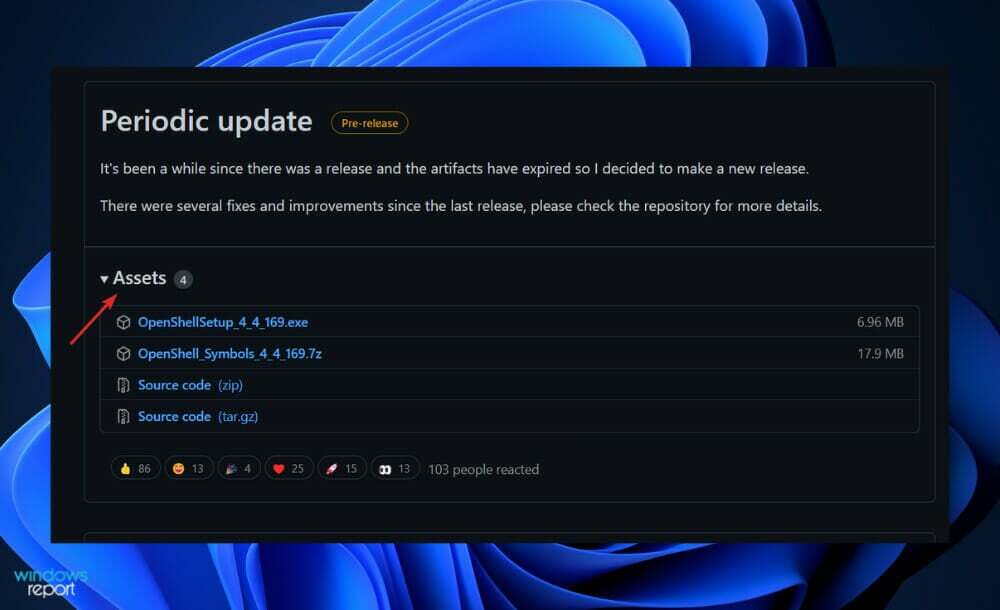
- Teraz kliknite na OpenShellSetup_4_4_169 na stiahnutie súboru do počítača.
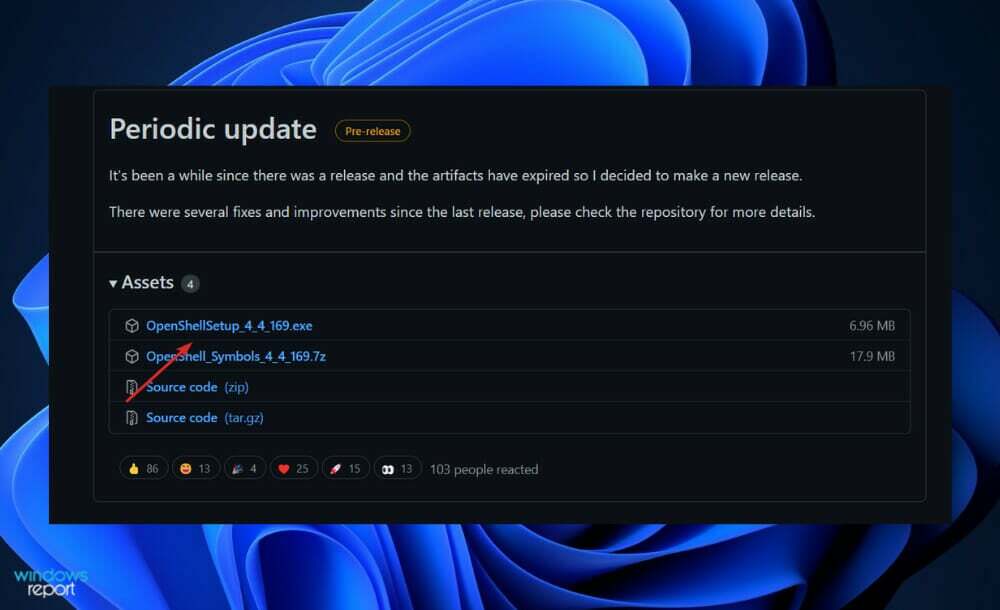
- Dvakrát kliknite na inštalačný súbor a postupujte podľa pokynov na obrazovke, aby ste nainštalovali OpenShell do vášho systému.
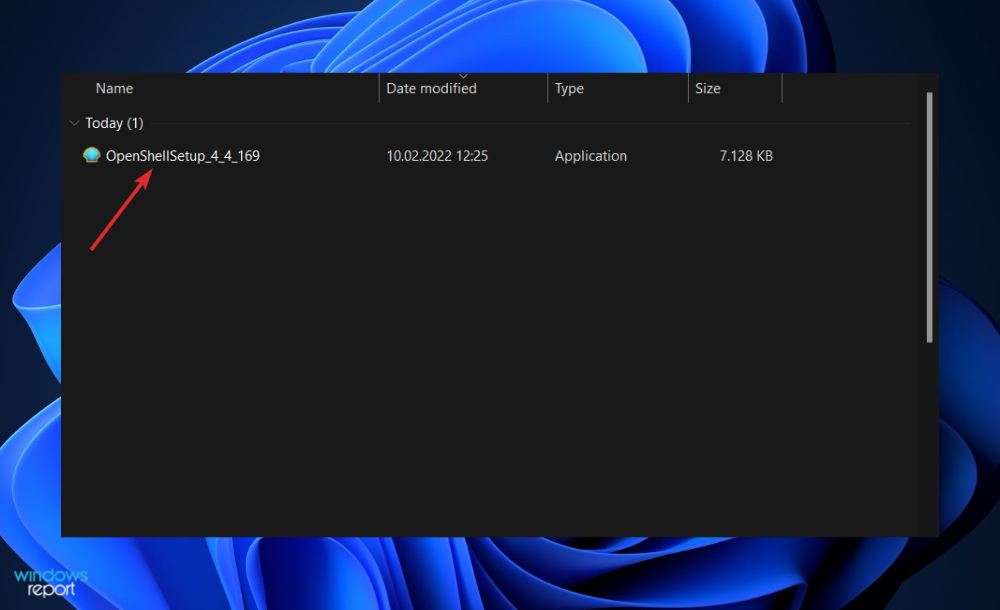
Po nainštalovaní môžete aplikáciu spustiť z ponuky Štart a prispôsobiť si Windows 11 podľa svojich predstáv. Voliteľne môžu niektoré počítače vyžadovať reštart.
2. Použite webovú stránku tretej strany
- Existujú aj iné zabezpečené webové stránky, z ktorých si môžete stiahnuť Classic Shell, ako napr SourceForge.
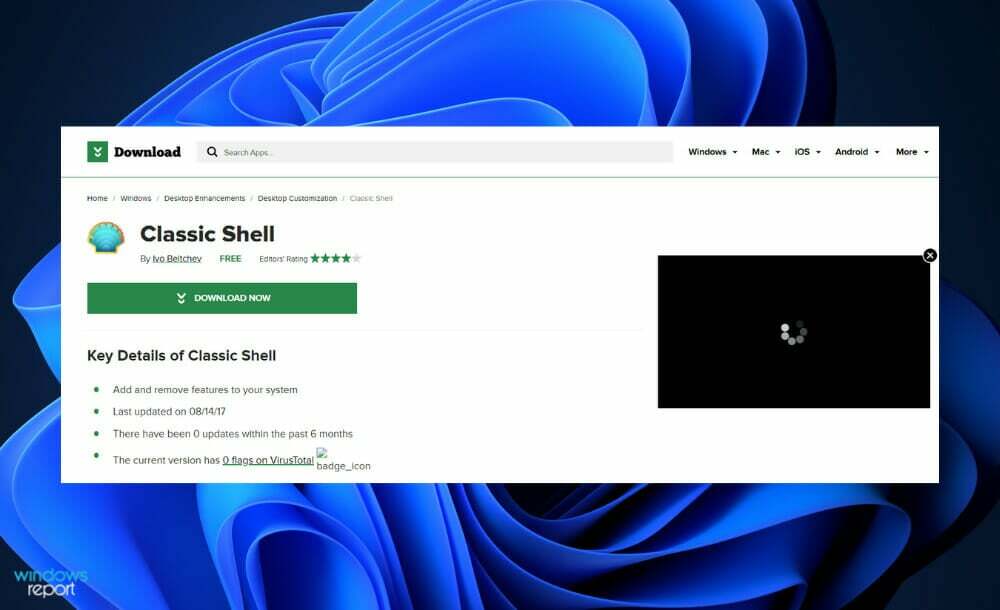
- Rozhranie všetkých z nich je dostatočne jednoduché, stačí kliknúť na tlačidlo a dostanete to, po čo ste prišli.
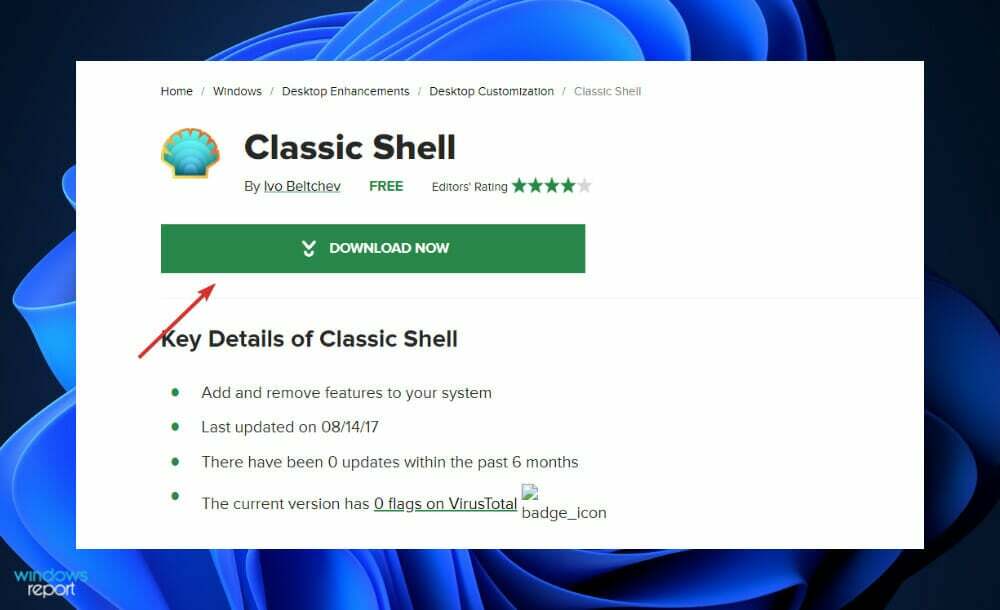
Dávajte pozor na webové stránky, ktoré sa zdajú byť nedôveryhodné Nezabezpečené vedľa ich odkazu v hornej časti okna prehliadača. Rozhodne by ste sa mali zdržať interakcie s nimi.
Aby ste zaistili súkromie a bezpečnosť vášho počítača, odporúčame vám použiť špecializovaný a dôveryhodný nástroj, ako napr ESET.
Prečo by som nemal používať starú verziu systému Windows?
Na rozdiel od iných vecí v našich životoch, počítače nie sú niečo, čo často vymieňame. V porovnaní s mobilnými telefónmi, ktoré majú zvyčajne životnosť dva až tri roky, má počítač životnosť viac ako päť rokov.
Ak je kvalitný, mal by vydržať aspoň 10 rokov od prvého zakúpenia. Avšak veľké množstvo ľudí má tendenciu neaktualizovať svoj hardvér vôbec.
Windows 7 a Windows XP sú dve verzie systému Windows, ktoré si všetci vážime. Ak by sme sa však vydali na nostalgický výlet a použili ich na staršom systéme, s najväčšou pravdepodobnosťou by sme chceli tento stroj držať ďalej od internetu, aby sme zachovali súkromie.
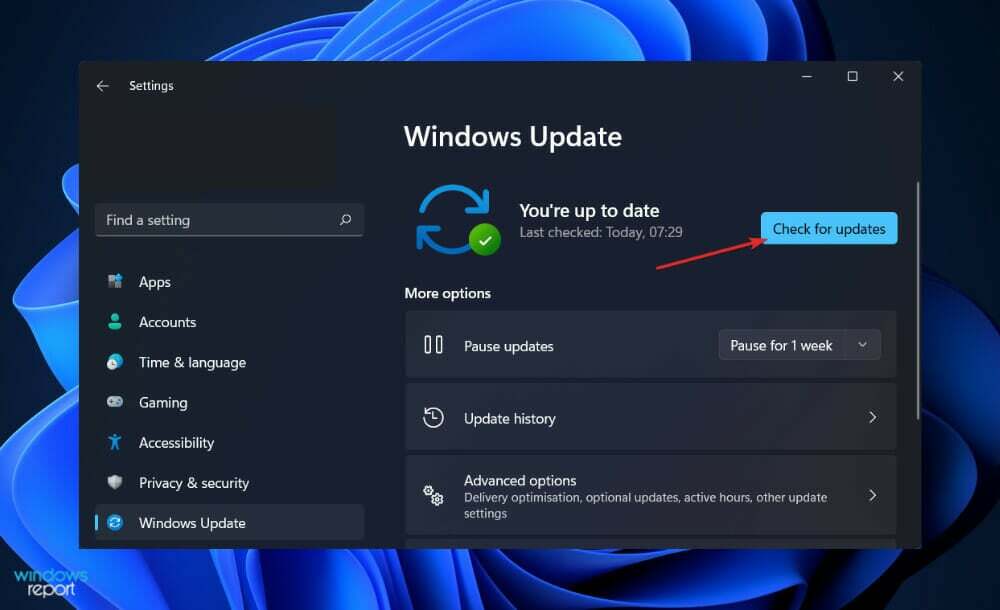
Problém so zastaranými a ukončenými iteráciami systému Windows presahuje jednoduchú inováciu na novšiu iteráciu operačného systému. Základným problémom je, že spoločnosť už prestala poskytovať údržbu týchto systémov.
To znamená, že ak sa v systéme Windows XP alebo Windows 7 zistí závažná chyba zabezpečenia, nebudete môcť prijímať žiadne aktualizácie na jej odstránenie. V najbližších rokoch budú Windows 8.1 a 10 konfrontované s rovnakým problémom a môžete očakávať, že sa objavia vírusy.
Ak je však zraniteľnosť dostatočne závažná, o spoločnosti Microsoft je známe, že príležitostne porušuje svoje vlastné štandardy. Je napríklad známa vydávaním záplat pre zraniteľnosť Meltdown a Spectre vo Windows XP.
Microsoft však z veľkej väčšiny dôvodov považuje Windows XP a 7 za zastarané platformy, pre ktoré už neposkytuje podporu. Iné problémy, ako napríklad to, že veľké prehliadače alebo dokonca ovládače zariadení prestanú podporovať váš systém, môžu potenciálne viesť k nefunkčnosti vášho počítača.
Ďalšie informácie a zmeny, ktoré môžete vykonať vo svojom OS, pozrite si náš článok o tom, ako zmeniť Windows 11 na klasické zobrazenie. Prípadne by ste mali pozrite sa na päť najlepších tipov pre Windows 11 na zefektívnenie vášho operačného systému.
A napokon, keďže sme hovorili o súkromí a bezpečnosti, Nenechajte si ujsť náš príspevok s piatimi najlepšími antivírusmi pre Windows 11.
Dajte nám vedieť v sekcii komentárov nižšie, či bola príručka pre vás užitočná, ako aj to, ako zmeníte svoj operačný systém pomocou Open Shell.